一、两个路由器做局域网
只需设置一个共享文件夹,操作如下:
1、首先,在电脑桌面上,选择右下角的小电脑图标,点击独立鼠标左键,然后点击独立“网络设置”。
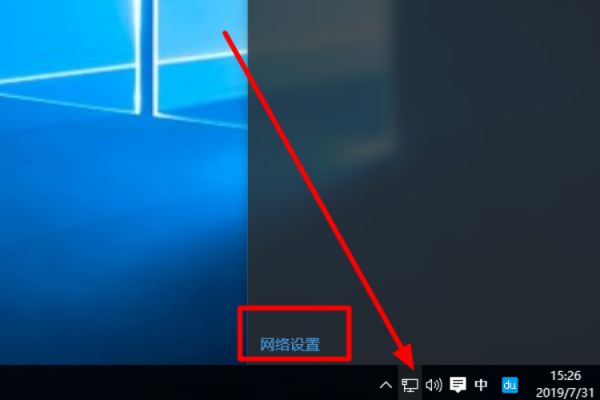
2、单击以太网下的网卡。
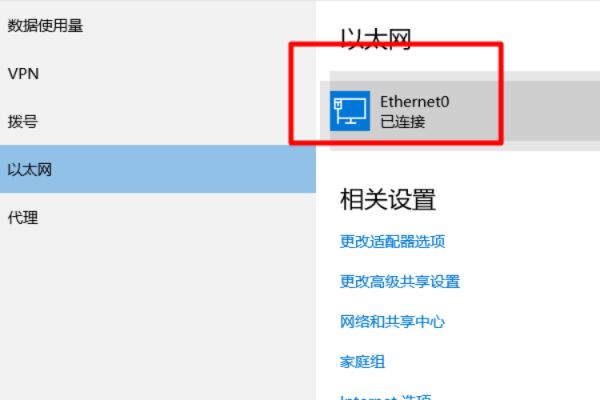
3、按“查找设备和内容”功能按钮打开。
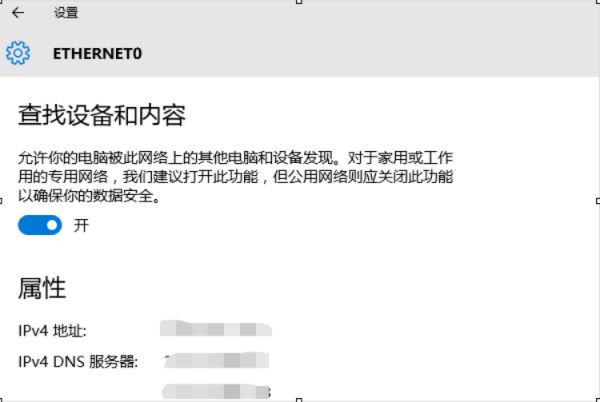
4、然后随便打开一个文件夹,找到左边的“这台电脑”,右键点击选择“管理”。
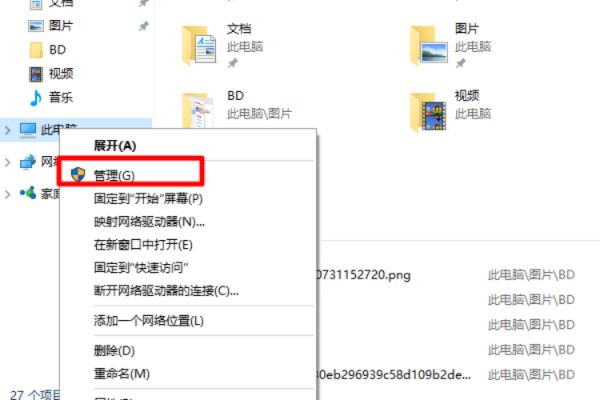
5、在打开的计算机管理页面中找到本地用户,如图所示。
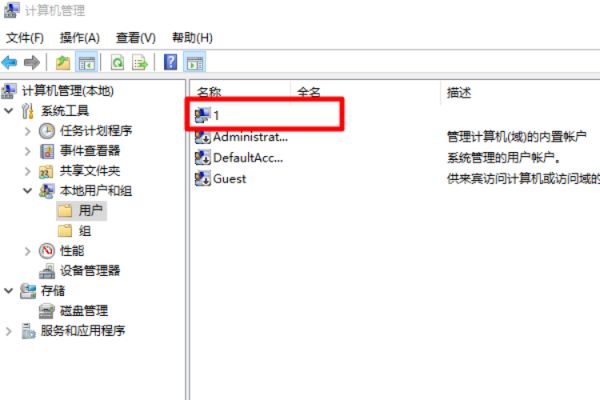
6、然后为本地登录帐户设置密码。如果已经有登录密码,则无需在此处设置。
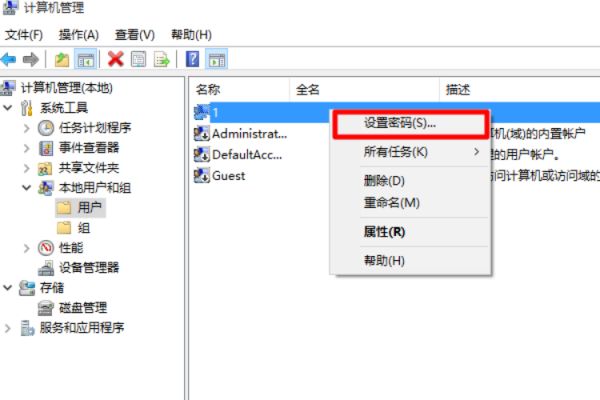
7、设置密码后点击“确定”。
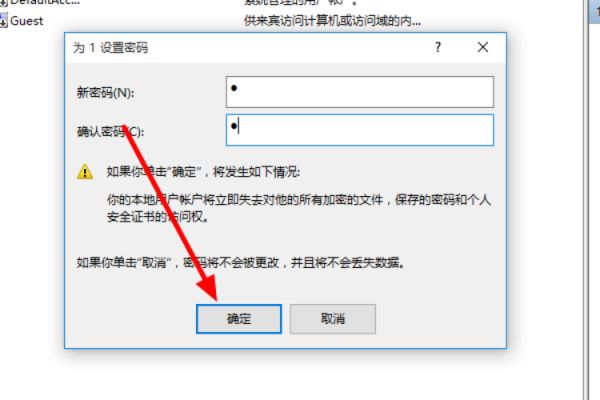
8、找到需要其他计算机访问的文件夹,右键单击并选择“共享>高级共享”。
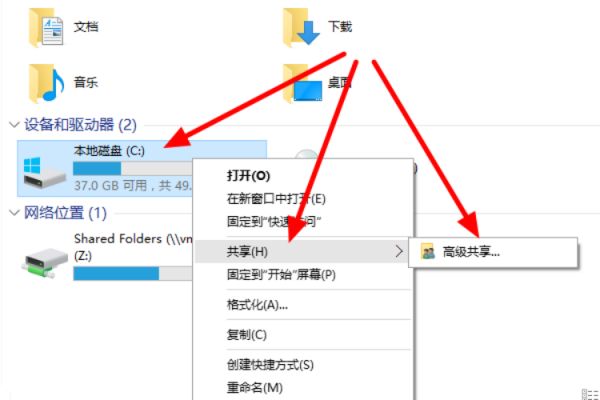
9、点击进入“高级共享”设置页面。
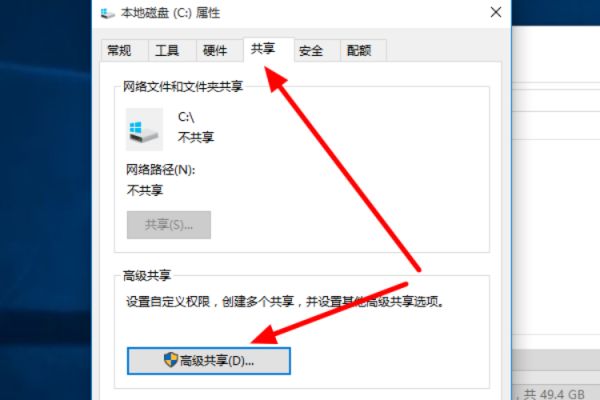
10、选中“共享此文件夹”。
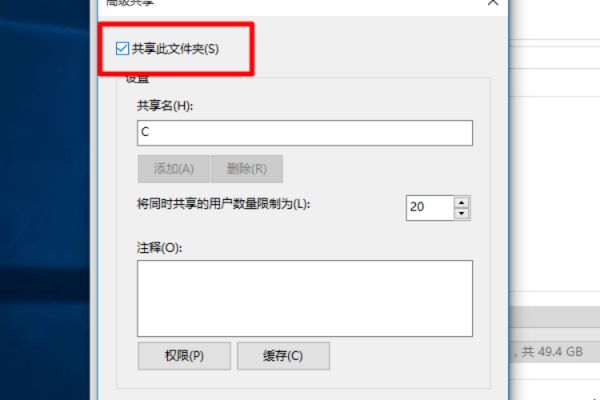
11、点击“权限”。
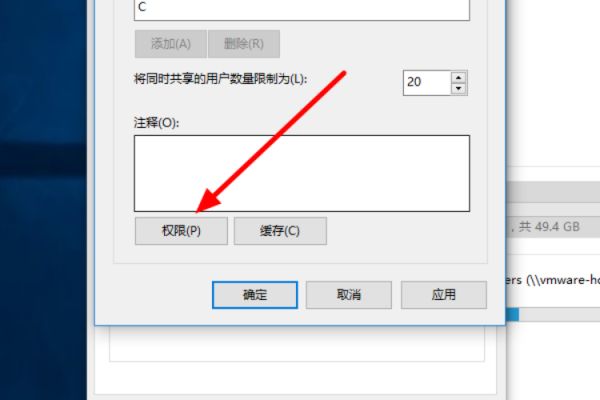
12、选择上面的“everyone”用户并选中“fullcontrol”。
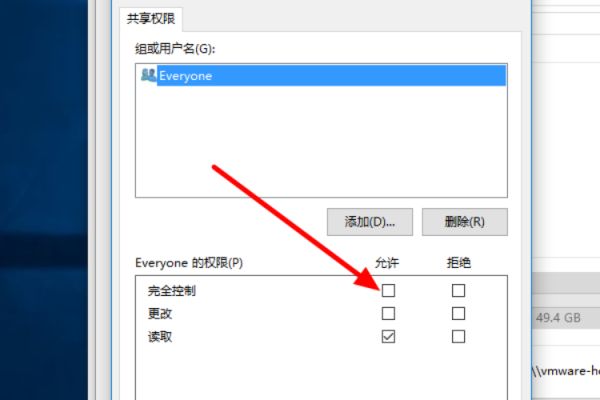
13、点击“确定”按钮,完成设置。
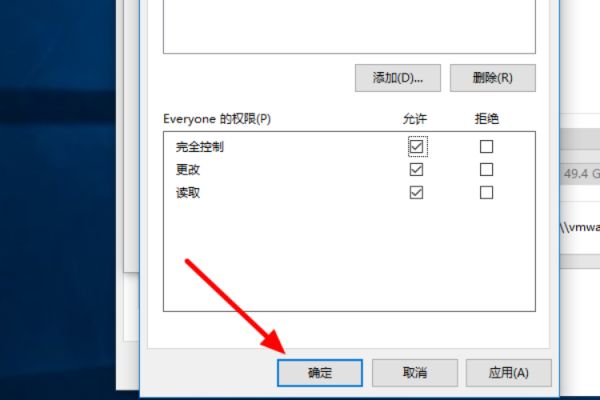
14、打开其他计算机上的“网络”,您可以查看和访问共享文件夹,然后依次将这些文件夹设置为在其他计算机上共享,以便可以相互访问。
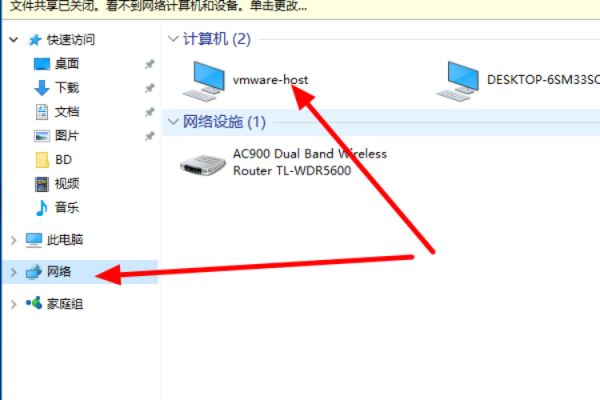
二、两个网段间的网络怎么实现文件夹的共享
1、两台电脑都连上同一个路由器。
2、右击桌面网络----属性----更改高级共享设置
3、选择 公共网络---选择以下选项:启动网络发现------启动文件和打印机共享-----启用共享以便可以访问网络的用户可以读取和写入公用文件夹中的文件(可以不选)----关闭密码保护共享( 其他选项使用默认值)
4、保存,并确定。
5、选择需要共享的文件夹或者盘符,右击--属性
6、打开安全选项卡——选择编辑——添加——everyone。
7、打开共享选项卡---- 选择共享---弹出对话框---添加“Guest”---共享
8、选择 高级共享 ----选择共享此文件 ----确定
9、选择 高级共享 ----选择共享此文件——选择 权限——添加everyone。
10、在另一台电脑上双击打开网络,就会出现刚才共享的文件夹或者盘符了。
注意:为了防止意外错误,请把两台电脑的防火墙都关闭。
三、两个电脑分别连两个路由器
1.将两台电脑分别接入到路由器的LAN口。 2.分别给两台电脑指定好IP地址,IP地址范围应和路由器管理地址设在同一网段。你可以在路由器背面或说明书上查到。D-link:192.168.0.1 ; TP-linl:192.168.1.1 下面以D-link为例,首先配置电脑的TCP/IP选项: 右键单击桌面的网上邻居图标,点击“属性”选项。在弹出的窗口中选择本地连接,右键单击选择“属性”选项。这时,在弹出的对话框中双击“Internet协议(TCP/IP)选项”。 在弹出的对话框中选择“使用下面的IP地址”选项,这时我们便可以设置这台电脑的IP地址了。D-link路由为例,IP地址一般都为192.168.0.1,所以我们在配置的时候需要将配置的PC设置和宽带路由器在同一个网段当中。假设A电脑 IP地址:192.168.0.101 子网掩码:255.255.255.0 默认网关:192.168.0.1 另外一台B电脑可以设为 IP地址:192.168.0.102 子网掩码:255.255.255.0 默认网关:192.168.0.1 在完成了上述两台电脑IP设定之后,我们便已经把两台电脑组在一个局域网中了 3.将B电脑上要共享的文件夹右击属性-->共享(第一次配置网络共享文件夹时,需要安装网络安装向导,一直点下一步直到完成即可)-->选共享此文件夹-->确定 4.在A电脑上开始-->运行,输入192.168.0.102 回车即可访问B电脑上的共享文件夹了.